8.1.12. border
本章知识:
- 了解border-width属性;
- 深入了解各种border-style类型;
- border在某些背景定位需求下的妙用;
- border与三角等图形构建;
- border与透明边框;
- 如何借助border使用有限标签完成我们的布局。
8.1.12.1. border-width 不支持百分比
为何不支持? 语义和使用场景决定的
拿手机和显示器边框来对比下,他们的内容边框,不会随着设备变大就按比例变大的。
所以不支持百分比单位;类似的还有outline,box-shadow,text-shadow...
白支持关键字:(ie7除外)
- thin : 薄薄的 1px
- medium :薄厚均匀 3px(默认值)
- thick : 厚厚的 5px
为什么medium是默认值而不是常用的1px呢? 因为 border-style:double至少3px才有效果
8.1.12.2. 深入了解各种border-style类型
- solid : 实线;很熟
dashed : 虚线;
在ie和其他浏览器下兼容性有问题,边框宽高2:1和3:1
dotted : 点线,不熟但有故事
在ie和其他浏览器下兼容性有问题,小圆和小方(点的形状) 在ie7和ie8下可以利用小圆点来实现实线的圆(利用overflow:hiden指显示其中一个角的圆)
double: 双线,非常不熟
双线:两根线+中间间隔区域。他们的计算规则是:双线宽度永远相等,中间间隔正负1;
1px:0+1+0 2px:1+0+1 3px:1+1+1 4px:1+2+1 5px:2+1+2这就能看出来了,至少是3px才能看到两条线; 兼容性非常好,可以利用它来绘制图形
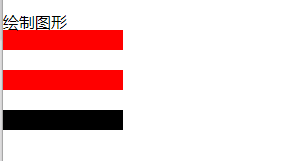
绘制图形 <div class="item1"> <div class="figure"> </div> </div>.item1{ .figure{ width 120px height 20px border-bottom 20px solid border-top 60px double red } }利用了双线的计算规则,60px平均为分成3份,然后实现了等高一个图形
inset : 内凹,大眼瞪小眼(基本不使用)
- outset :外凹,大眼瞪小眼
- groove : 沟槽,大眼瞪小眼
ridge : 山脊,大眼瞪小眼
后4个毫无价值,风格过时,各种浏览器间差异大,不兼容,
8.1.12.3. border-color与color
border-color默认颜色就是color
<div class="item2">
我的颜色是
</div>
.item2{
border 10px solid
color red
}
不单独指定border的颜色,那么就使用color的 类似的还有box-shadow,text-shadow等
这个特性有啥用呢?
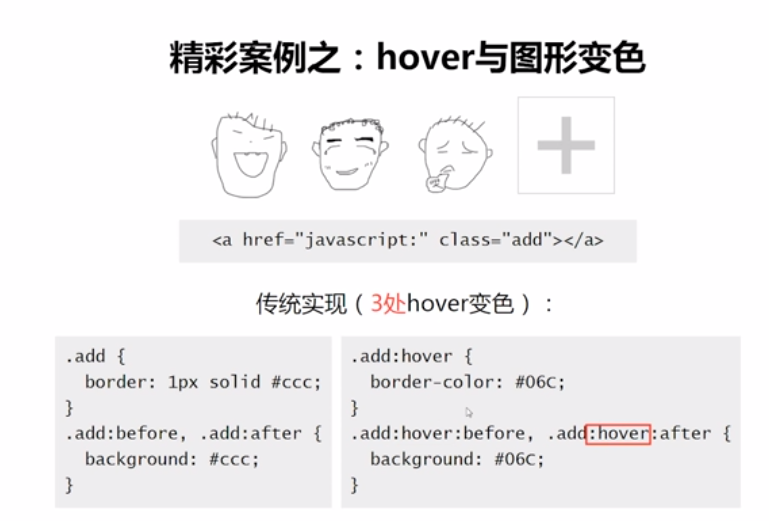 下面是利用border实现(仅1处)
下面是利用border实现(仅1处)
<div class="item3">
<div class="add">
+
</div>
</div>
.item3 {
.add {
text-align center
margin 0 auto
width 60px
font-size 60px
border 1px solid
color #ccc
/*transition color 250ms*/ // 过度效果的话也很好加
&:hover{
color #06c
}
}
}
8.1.12.4. border与background定位
background定位的局限:只能相对左上角,不能想对右下(css2.1)
<div class="item4">
<div class="box"></div>
</div>
.item4 {
border 1px solid
.box {
height 260px
background url('~@/assets/demo-java.jpg') no-repeat
background-position 50px 40px // 水平位置50px,垂直位置40px
}
}
上面示例中,背景距离左边边缘50px,就算容器大小改变左边边缘都是5opx,但是距离右边缘..
那怎么办呢?方法很多,借助border
.item4 {
border 1px solid
.box {
border 50px solid transparent // 添加50px的边框,颜色设置为透明色
height 260px
background url('~@/assets/demo-java.jpg') no-repeat
background-position 100% 40px // 水平位置100%
}
}
这里利用边框宽度撑开box容器与父容器的间距为50px。颜色透明,且水平100%也就是紧贴着右侧。视觉上就是背景靠右且有间距;
只不过我觉得应用场景会很小。这个限制发挥
8.1.12.5. border与三角等图片构建
- border-style:dotted : 实现ie7/8 圆角
- double : 实现三道杠图标
- solid : 三角和梯形
三角形
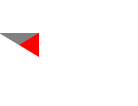
<div class="item6">
<span class="box"></span>
</div>
.item6 {
.box {
font-size 0px
border-style solid
border-width 12px 20px // 上下12px,左右20px
border-color grey red transparent transparent
}
}
这里是使用border的宽度,且把font-size设置为0,让这个span中没有内容,然后边框加上颜色组成上下左右的拼成的一个长方形或则正方形。这里只设置了上右的颜色,下和左边的颜色透明了,在视觉上就组成了一个右上的角标效果。这里故意设置成不同的颜色,方便看清除边框的组成,是对角线分开组成的。
这里三角形不是等边的,全靠边框宽度控制;原理如下图展示。中间空白区域就是元素的宽高
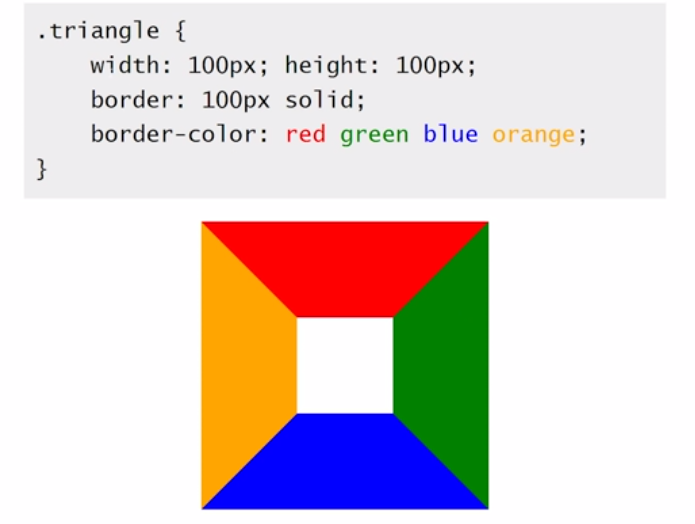
看了上面的图形之后,再来画梯形
<div class="item7">
<!--span是行内元素没法指定宽高-->
<div class="box"></div>
</div>
.item7 {
.box {
font-size 0px
width 30px
border-style solid
border-width 20px 20px
border-color transparent transparent red transparent
}
}
其实就是把其他边框颜色都透明,指留下指定方向的一边就ok了。 突然脑洞开了一下,这样就可以做一个loading效果了,用js循环设置边框的背景色为有色的。
8.1.12.5.1. 实际应用场景
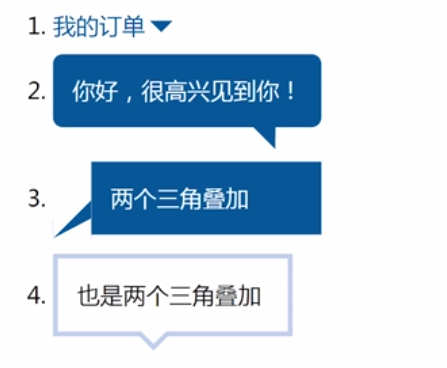
更高级的应用,模拟圆角
 不是使用css3实现的,是用边框模拟的
不是使用css3实现的,是用边框模拟的
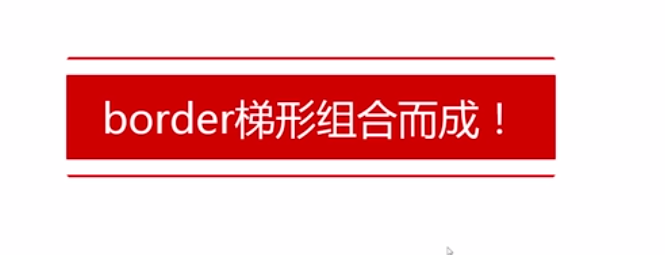 代码如下:
代码如下:
<div class="item8">
<div class="box1"></div>
<div class="info">
border梯形组合而成
</div>
<div class="box2"></div>
</div>
<hr/>
.item8{
text-align center
.info{
background-color red
width 200px
margin 0 auto
}
.box1 {
width 196px
margin 0 auto
border-style solid
border-width 2px 2px
border-color transparent transparent red transparent
}
.box2 {
width 196px
margin 0 auto
border-style solid
border-width 2px 2px
border-color red transparent transparent transparent
}
}
用处感觉不大,因为实现起来太麻烦了。要对齐三行元素。我感觉有点麻烦的样子
8.1.12.6. border与透明边框
border的边框透明度使用非常广。
因为,始于ie7,足够兼容
除了前面讲到过的案例,下面还有

这个例子测试过无效,不知道是不是 html代码没有写对,教程的评论区也有好多人说无效。
8.1.12.6.1. 增加可视渲染区域
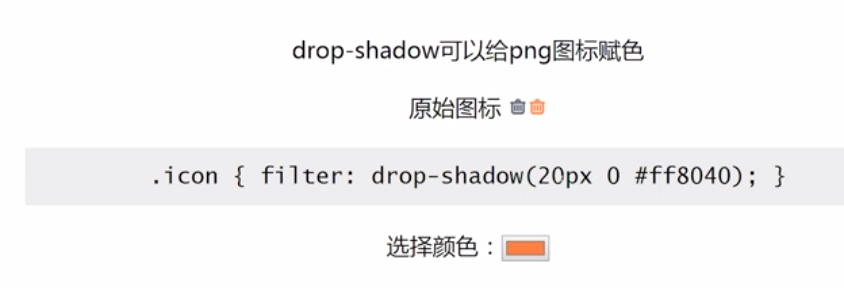
<div class="item10">
<img src="~@/assets/logo.png">
</div>
.item10{
img{
width 50px
height 50px
filter drop-shadow(50px 0 #ff8040)
}
}
这个效果貌似也没有什么效果哇,图片中的细节全部没有了。只有一个轮廓。
原理上说可以使用css把原始原始图片使用overflow hidden隐藏掉,然后显示投影出来的,但是我写不出来啊。还说在谷歌浏览器中不可视的元素连投影也不能显示,那么利用边框透明增加可视区域,投影到透明边框上。
8.1.12.7. border在布局中的应用
如:有限标签下的标题栏;不常用
8.1.12.7.1. border与等高布局
<div class="item11">
<nav class="left">
<h3>导航1</h3>
<h3>导航1</h3>
<h3>导航1</h3>
<h3>导航3</h3>
</nav>
<section>
<div class="module">模块1</div>
</section>
</div>
.item11 {
background grey
border-left 300px solid #222
// 必须清除浮动,否则元素高度塌陷,无效果
&:after {
content: '';
display: block;
height: 0;
overflow: hidden;
clear: both
}
.left {
float left
width 300px
// 负值定位到父元素的边框上
margin-left -300px
color #fff
}
}
上面的示例其实是使用了,子元素能撑开父元素的特性,让高度始终是一致的特性。然后把浮动元素负值定位到父元素的边框上去。 但是不支持百分比宽度(边框不支持百分比宽度)